群晖通过Docker套件安装
关于 8780 端口
通过docker安装的用户只需要绑定一个 8780 端口
注:8780是容器内nginx的监听端口,反向代理了 8787、3131
说明
请先从套件中心安装好Docker套件。
本文基于Docker套件安装IYUUPlus,如果你想基于 Docker CLI 或者 Docker Compose 安装 IYUUPlus,请参考 Docker Cli 和 Docker Compose。
Docker套件安装IYUUPlus容器
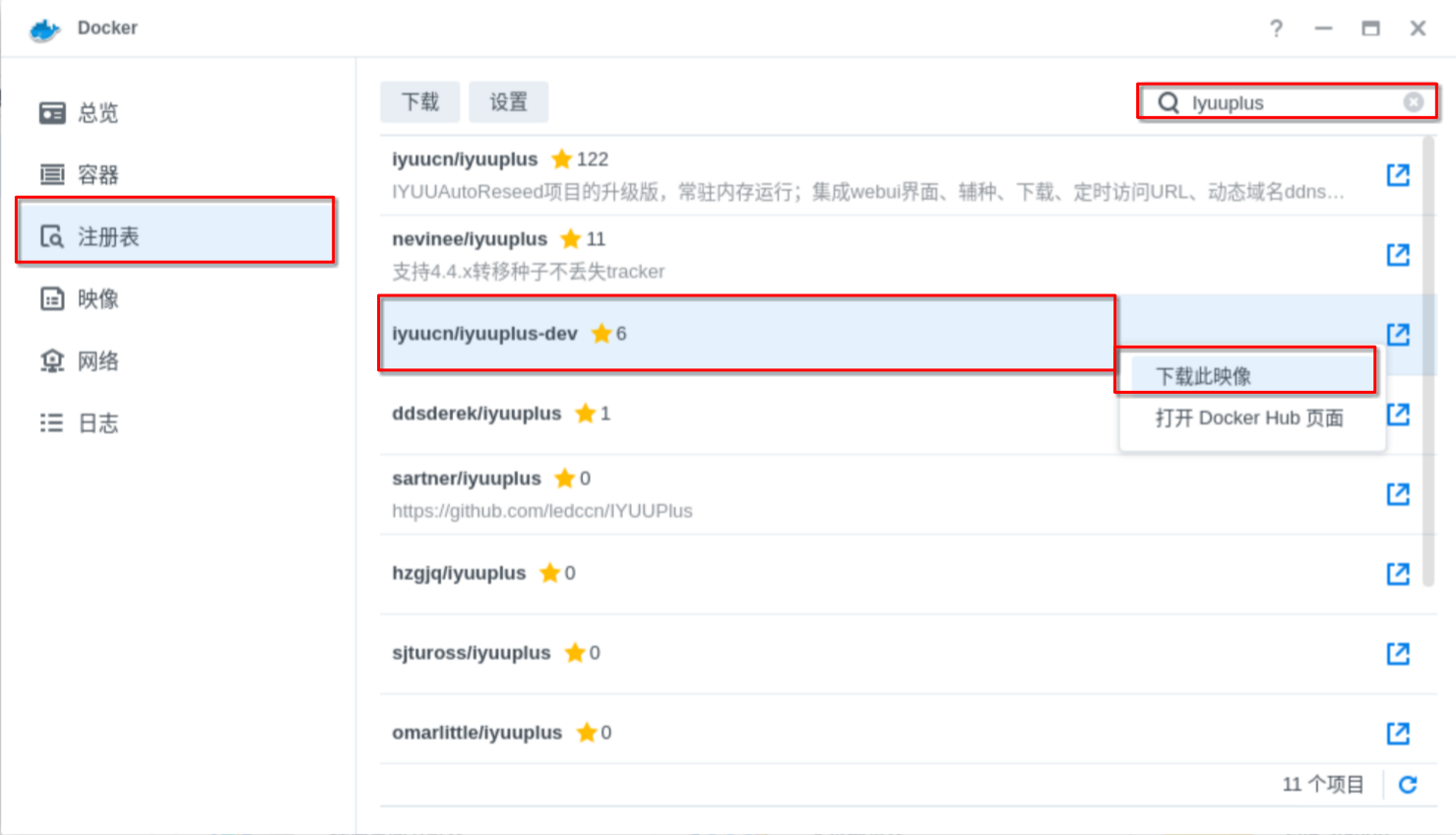
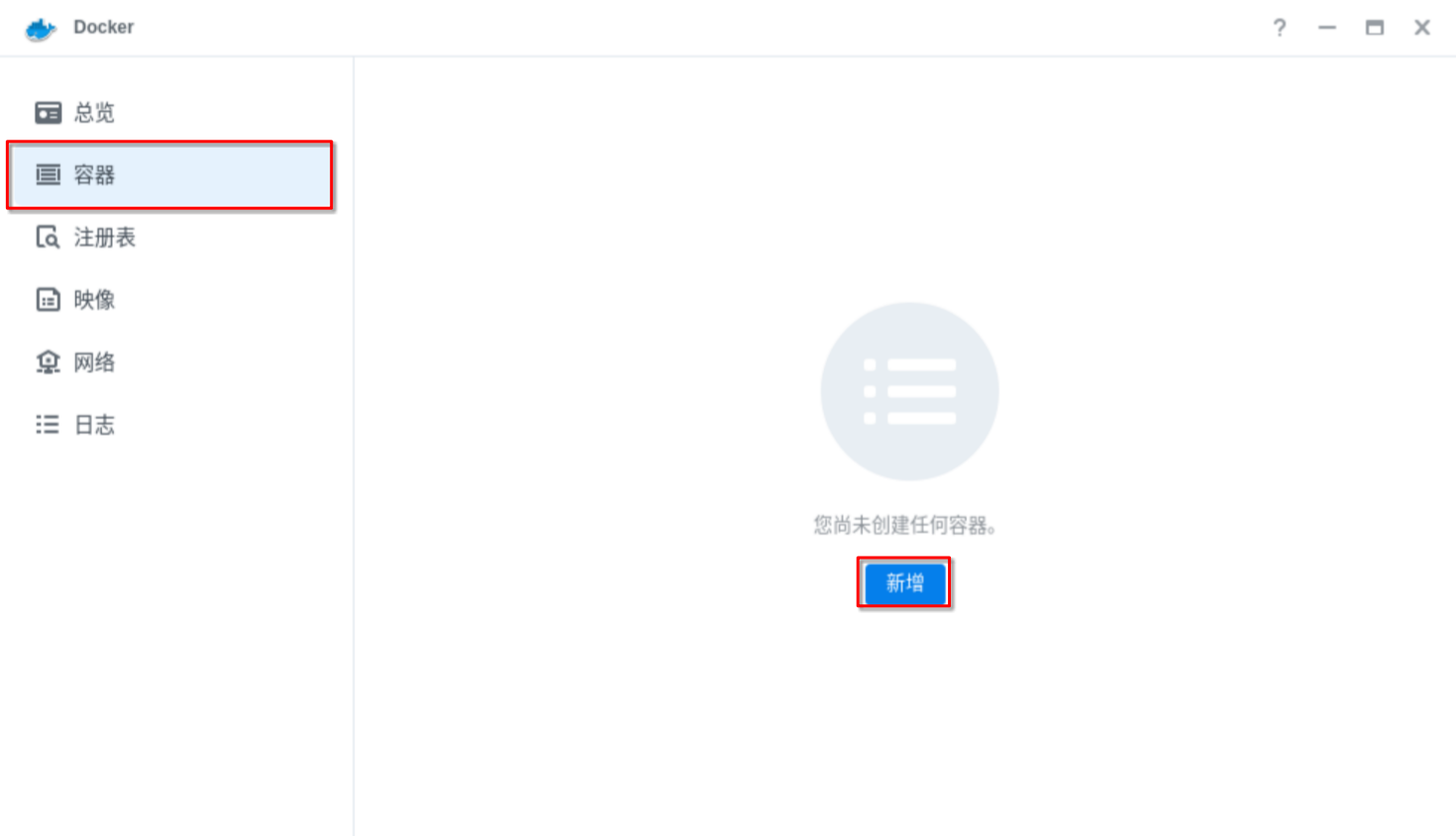
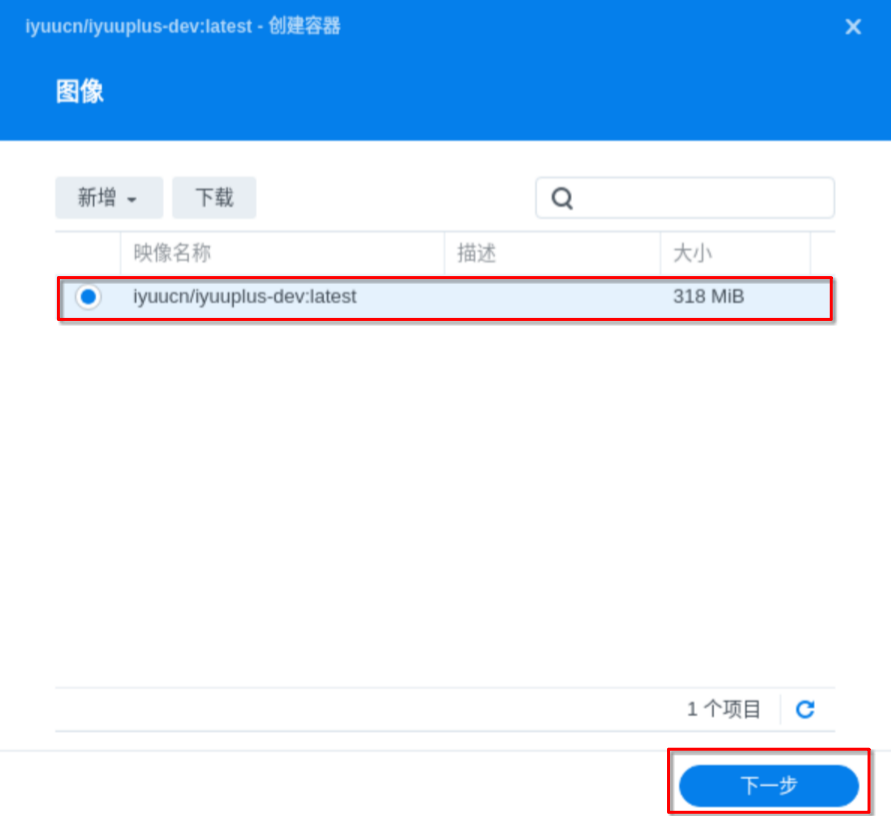
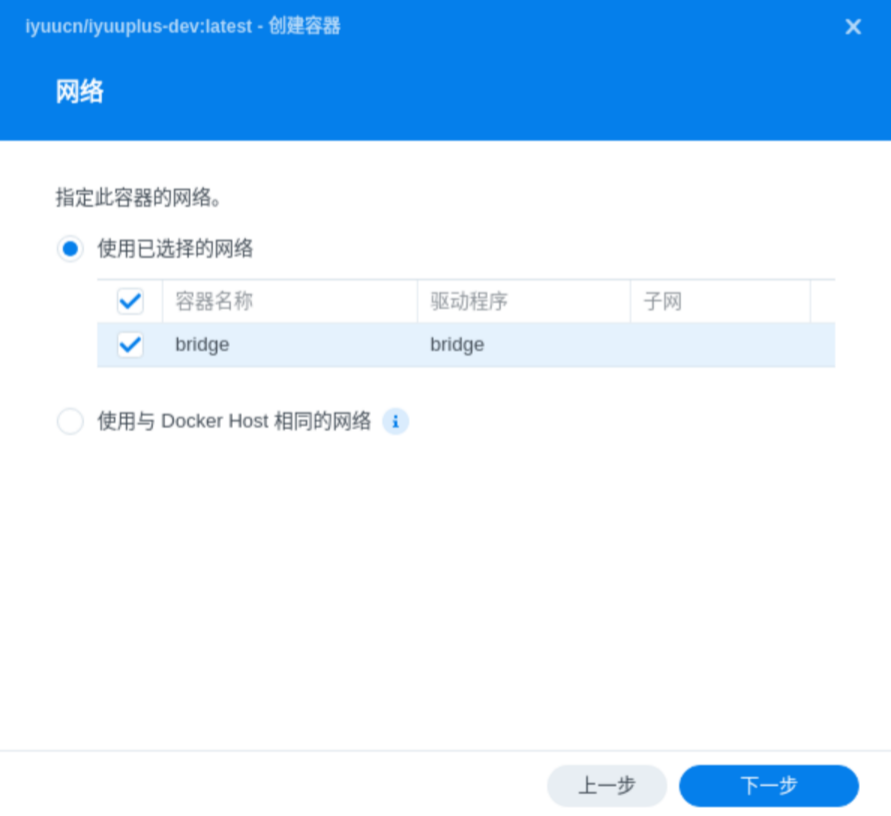
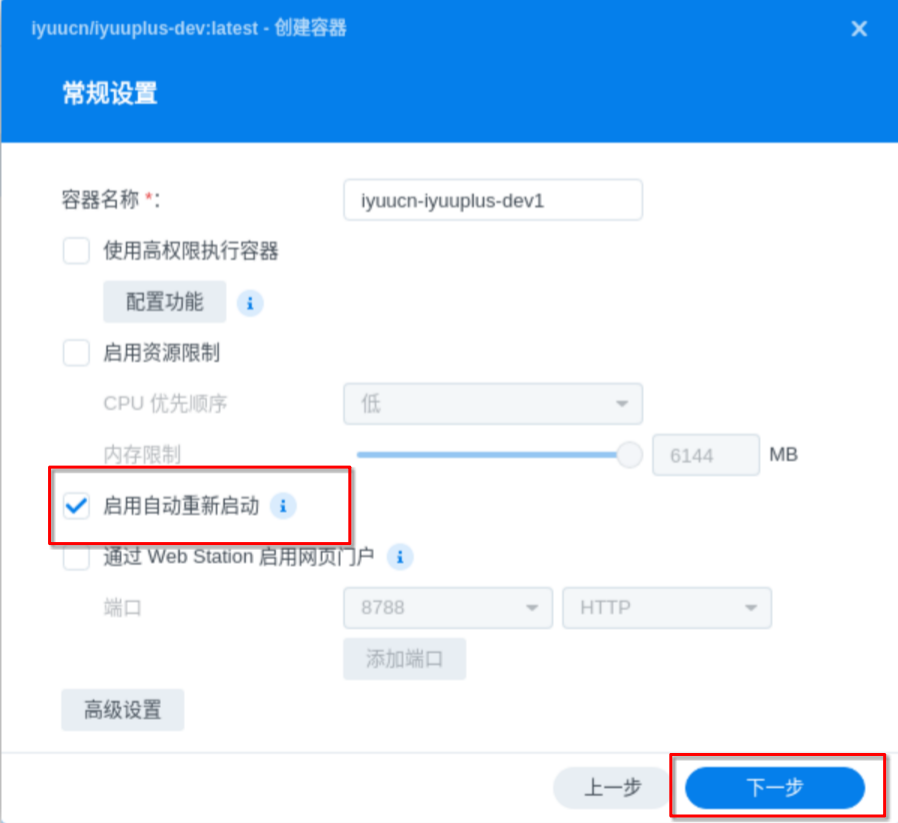
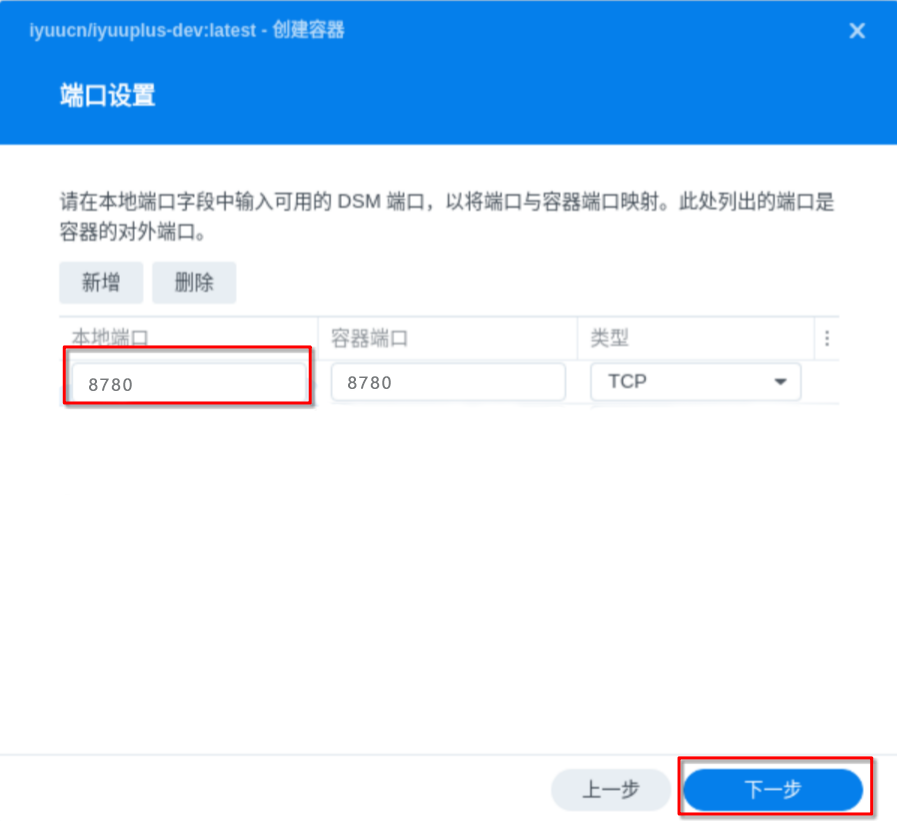
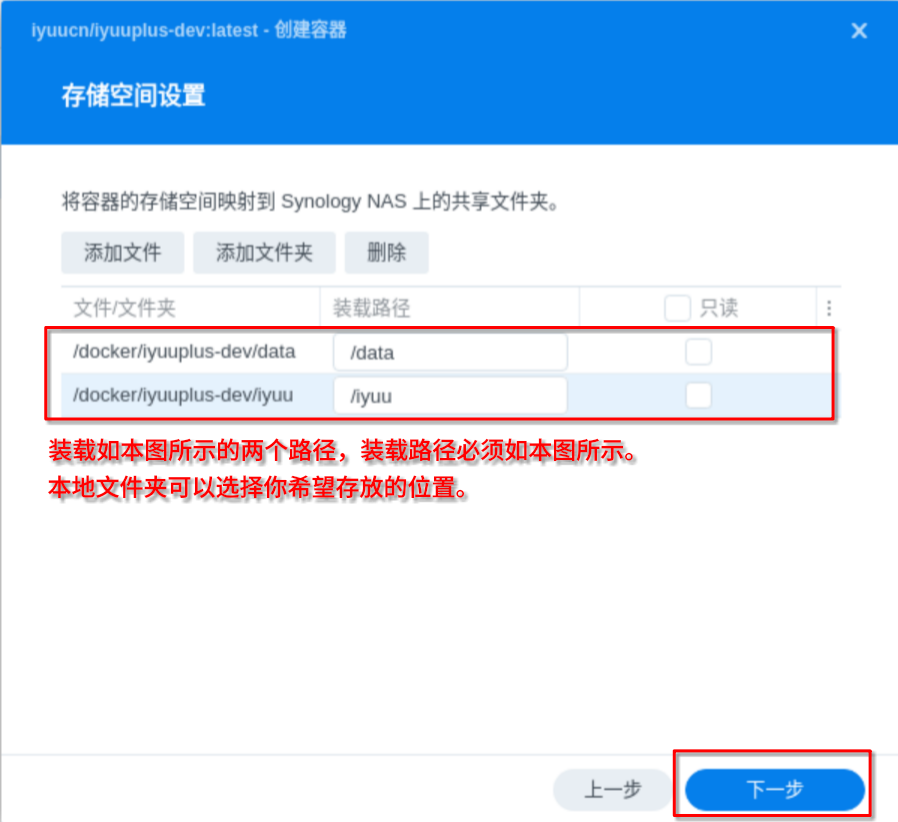
说明
如果需要使用转移种子的功能,需要额外将要被转移走的下载器保存种子文件的路径映射到容器中,也就是在上图中要再增加映射文件夹。具体说明可以参考 下载器 和 自动转移种子。如果是套件安装的qBittorrent或transmission,无法直接在上述界面中看见他们保存种子的目录,这时你需要按照 Docker Cli 或 Docker Compose 的方式安装IYUUPlus。
所映射的文件夹必须拥有可以读写的权限,请先确认这一点,群晖运行IYUUPlus有问题,很多都是因为缺少对映射文件夹的读写权限导致的。一般来说,可以为你的当前用户创建一个Docker专用的“共享文件夹”,用来专门存放Docker数据,每一个容器都在这个文件夹下面再创建一个子文件夹。
如果要查看访问log请自行添加映射
LOG路径(存储30天)
/var/log/nginx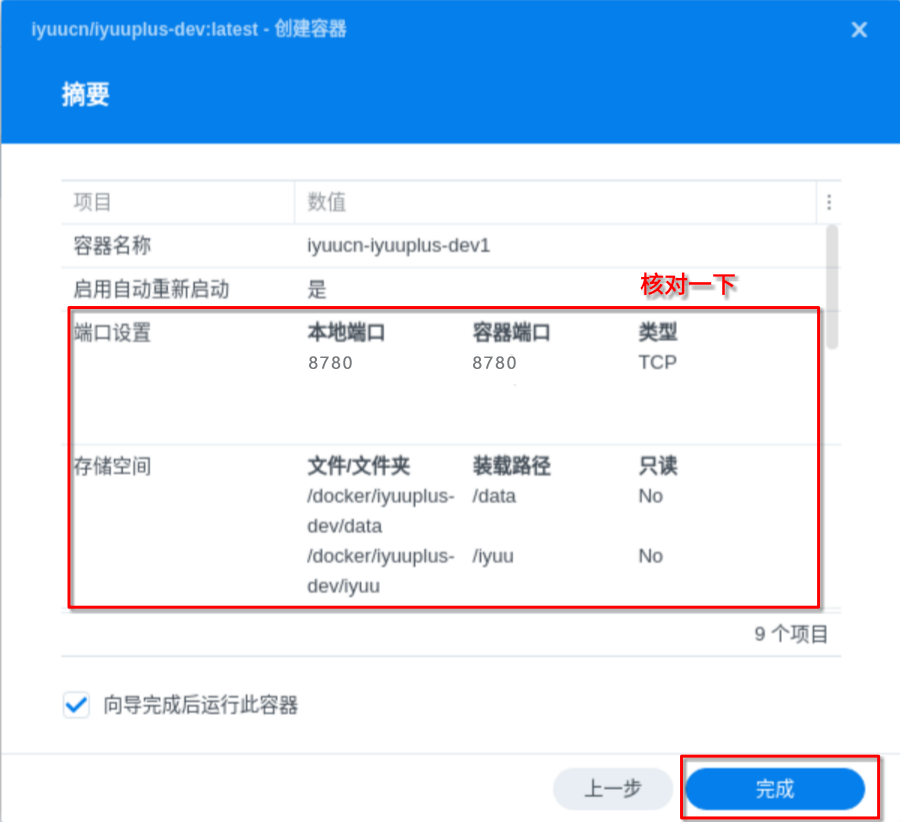
截止这里已经安装完成,下面先确认必要的进程已经全部启动好。
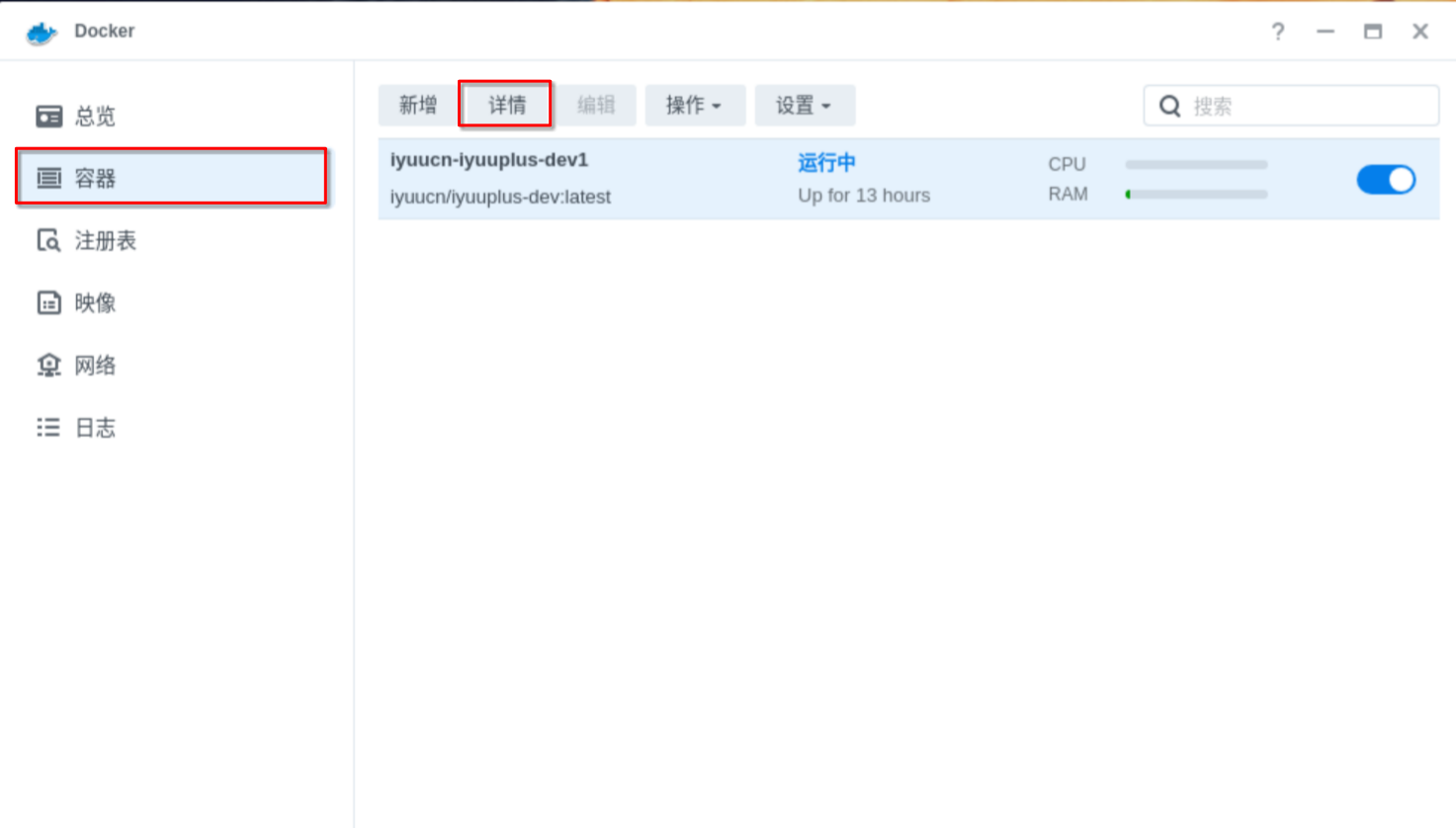
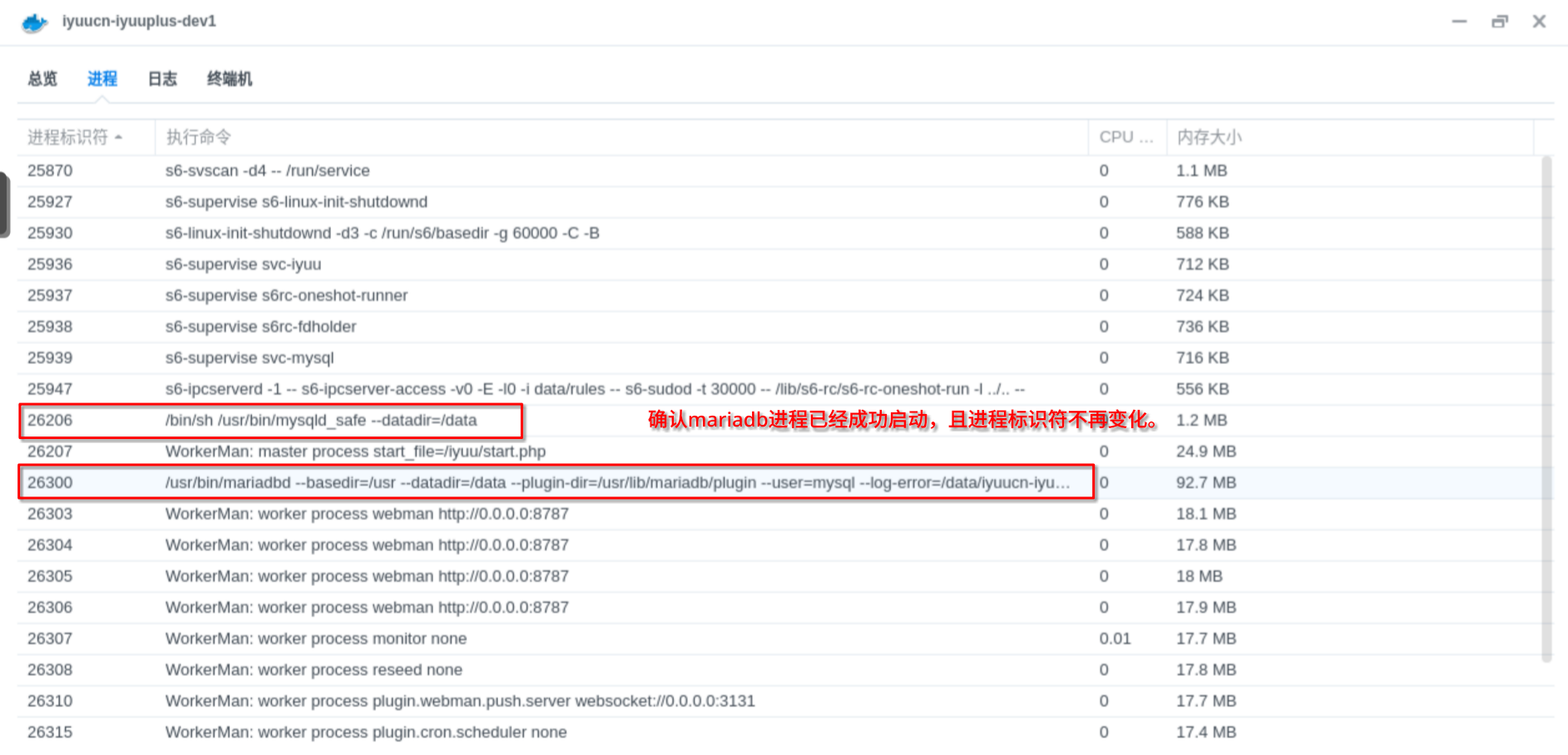
确认mariadb相关日志已经正常,见下图。
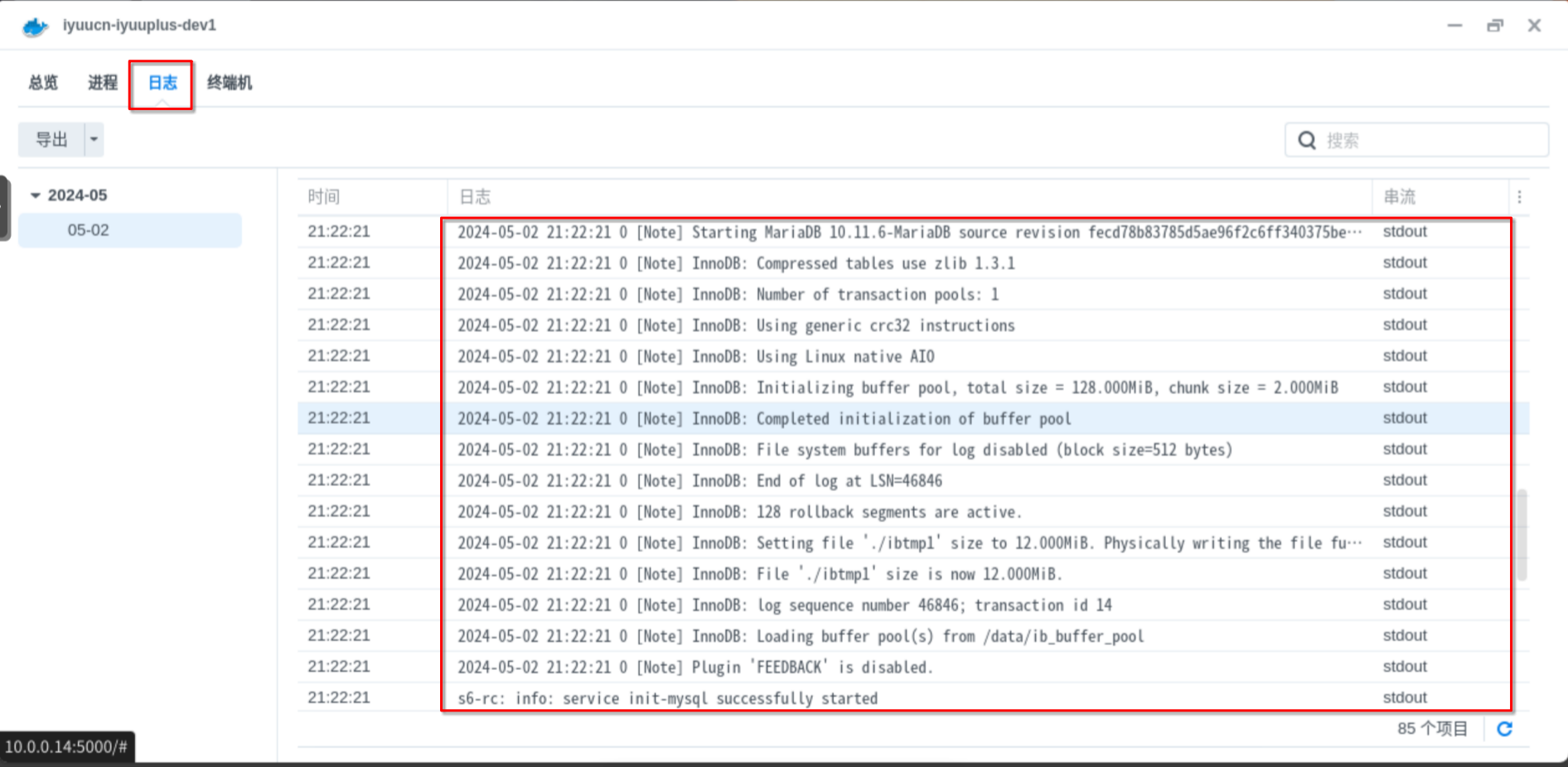
确认IYUUPlus相关日志已经正常,见下图。

然后再开始配置IYUUPlus。
安装向导
您可以访问WEBUI安装界面,从而进行下一步;如您是在IP地址为192.168.1.11的局域网机器,通过docker安装的IYUU,那么地址就是http://192.168.1.11:8780
在浏览器中访问 URL 以查看IYUU的运行情况吧!
本机IP地址127.0.0.1
如果您是通过本机的docker安装的,那么地址就是:
http://127.0.0.1:8780 或 http://localhost:8780
安装截图
这个界面,您只需要填写爱语飞飞token
警告
只需要填写爱语飞飞

警告
只需要填写爱语飞飞
设置一个用来登录的管理员用户名和密码,请勿使用弱密码
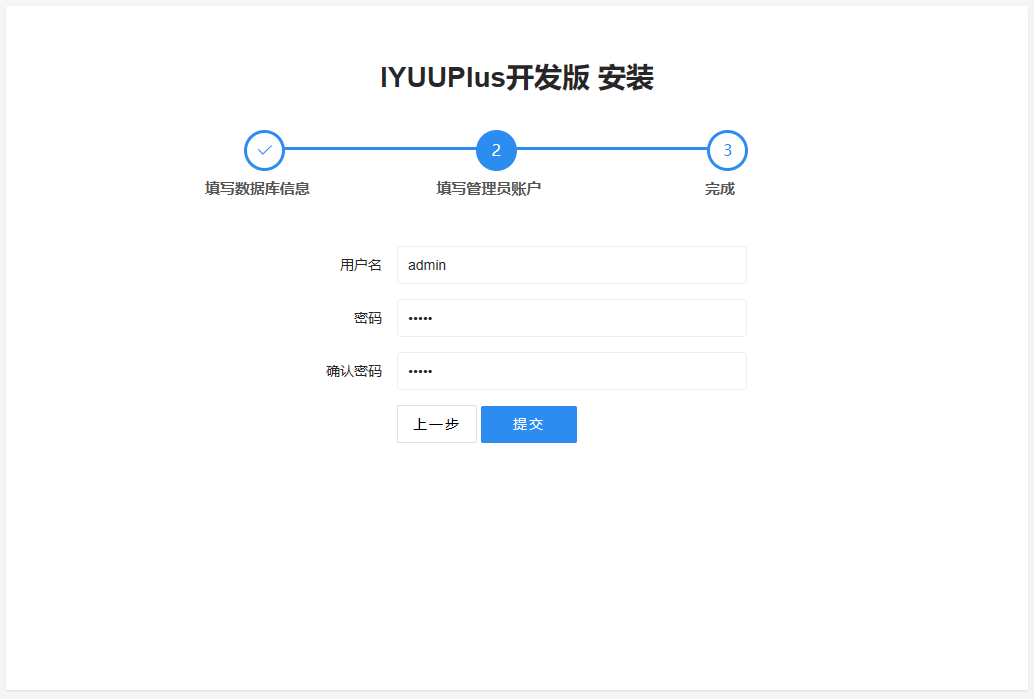
点击进入后台

输入用户名和密码,点击 登入
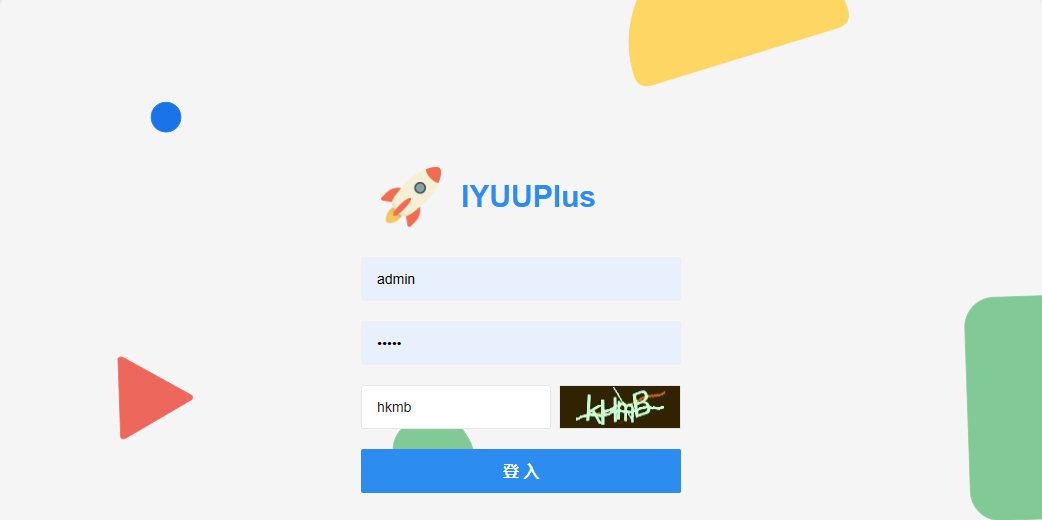
登录成功后
